Одним из элементов браузера Safari на Mac, из-за которого пользователи долгое время оставались на браузерах от сторонних разработчиков является является вид часто посещаемых страниц Топ-сайты (аналог экспресс-панели в Google Chrome и Opera).
Окно часто посещаемых сайтов Top Sites в Safari получило современный вид лишь с выходом OS X Mavericks.
Если вы еще только присматриваетесь к стандартному просмотрщику страниц в интернете на macOS, то стоит обратить внимание на особенности работы страницы быстрого доступа. Возможно, этот аргумент станет для вас решающим при выборе браузера на macOS.
Как открыть страницу Топ-сайты с наиболее часто посещаемыми веб-сайтами в Safari – 3 способа
Способ 1: Для просмотра страницы «Топ-сайты» нажмите соответствующую кнопку на панели Избранное. Если этой панели нет, перейдите в меню Вид и нажмите «Показать строку Избранное».
Способ 2: Для того чтобы страница «Топ-сайты» отображалась при открытии новых вкладок и окон, перейдите в меню Safari → Настройки и выберите вкладку «Основные». Далее во всплывающем меню «В новых окнах открывать» и «В новых вкладках открывать» выберите вариант «Топ-сайты».
Способ 3: Для просмотра страницы «Топ-сайты» перейдите по пути Закладки → Показать топ-сайты.
Для открытия веб-сайта со страницы «Топ-сайты» просто нажмите на его миниатюру.
Как работает Top Sites в Safari по умолчанию
Изначально страница Top Sites отображает сайты, которые вы посещаете чаще всего. Со временем этот список пополняется и изменяется. Такой подход не всегда удобен. Ведь, если у вас три-четыре любимых сайта и они посещаются с разной периодичностью, то их ярлыки будут постоянно перемещаться. Придется каждый раз фокусировать внимание в поисках необходимого окошка. Чтобы этого не произошло, можно закрепить самые необходимые сайты.
Как изменять порядок и закреплять миниатюры сайтов на странице Top Sites в Safari
Для того чтобы закрепить сайт на странице Top Sites, достаточно задержать курсор на нужном ярлыке до появления двух кнопок. Одна (булавка) для фиксации ссылки, а вторая (крестик) – для удаления из списка. Кроме этого простым перетаскиванием можно упорядочить окошки в желаемом порядке. Если перетащить миниатюру из одно места в другое, фиксация сайта в Top Sites активируется автоматически.
Для отказа от закрепления сайта с целью освобождения места для других сайтов, нажмите на значок булавки еще раз, чтобы он стал неактивным.
Как добавлять сайты на страницу Top Sites (часто посещаемых сайтов) в Safari – 3 способа
Способ 1: Для добавления сайтов в Top Sites достаточно просто открыть необходимую web-страницу и нажать сочетание клавиш ⌘Cmd + D. В выпадающем меню «Добавить эту страницу в» выбрать выбрать Top Sites.
Способ 2: Наведите указатель курсора на поисковую строку (поле для ввода названия сайта или его URL). В левой части этого поля появится кнопка быстрого добавления в виде «плюса». Нажмите и удерживайте ее. В появившемся меню выберите «Топ-сайты».
Способ 3: Можно просто перетянуть URL или ссылку прямо на кнопку «Топ-сайты», находящуюся на панели Избранное.
Как изменить количество отображаемых миниатюр сайтов в Top Sites Safari на Mac
Изначально их число равно двенадцати, но возможно выбрать вариант с шестью или двадцатью четырьмя иконками.
Чтобы изменить количество отображаемых сайтов на странице Топ-сайты в браузере Safari, перейдите в меню по пути Safari → Настройки → Основные. Во всплывающем меню нажмите «Показывать топ-сайты», а затем выберите требуемое для отображения число миниатюр.
Как удалить веб-сайт со страницы «Топ-сайты» – 3 способа
Способ 1: Наведите курсор на миниатюру нужного сайта на странице «Топ-сайты». Для удаления миниатюры нажмите появившуюся кнопку «Удалить» в виде крестика.
Способ 2: Просто перетащите иконку сайта из окна «Топ-сайты» за его пределы.
Способ 3: Нажмите правую кнопку мыши на миниатюре сайта. В контекстном меню выберите пункт «Удалить».
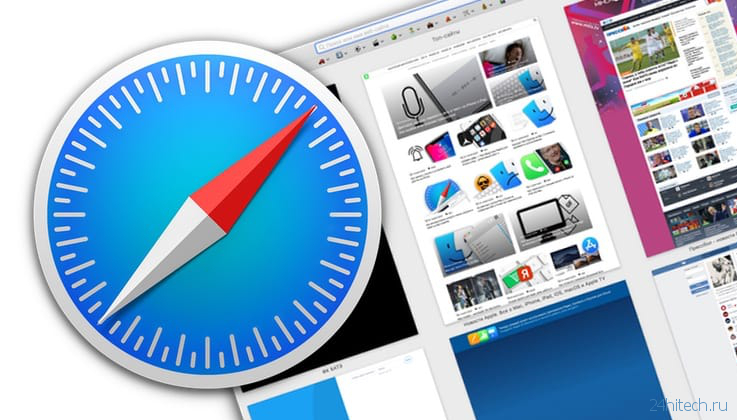
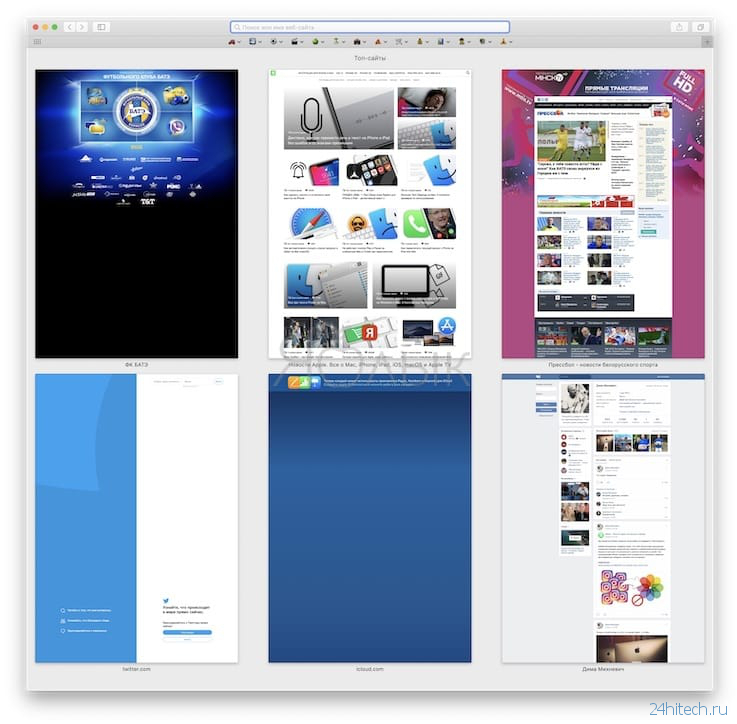
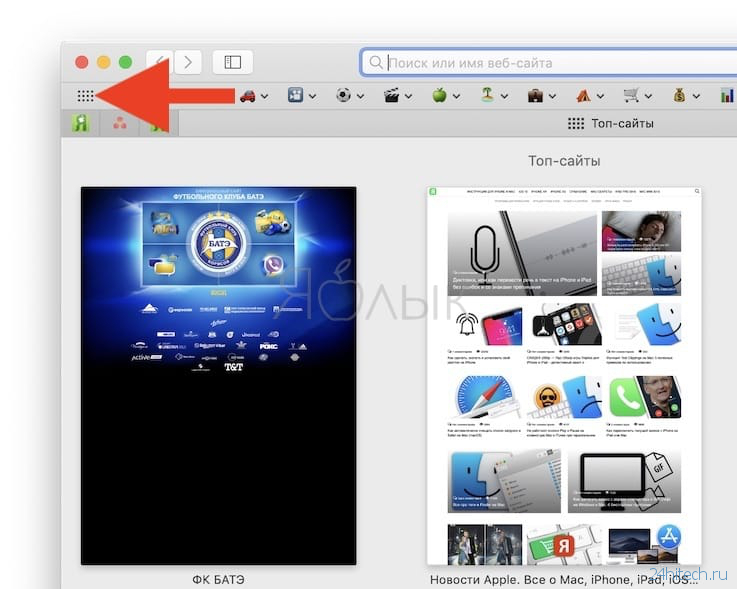
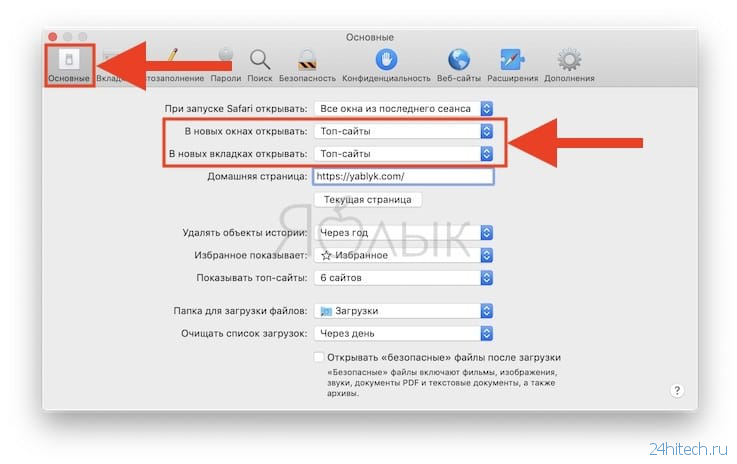


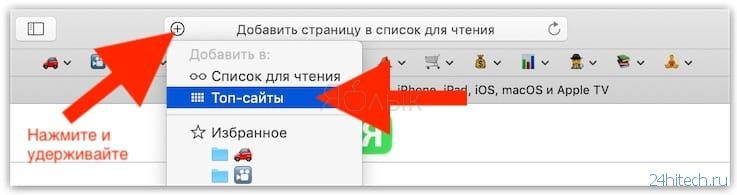

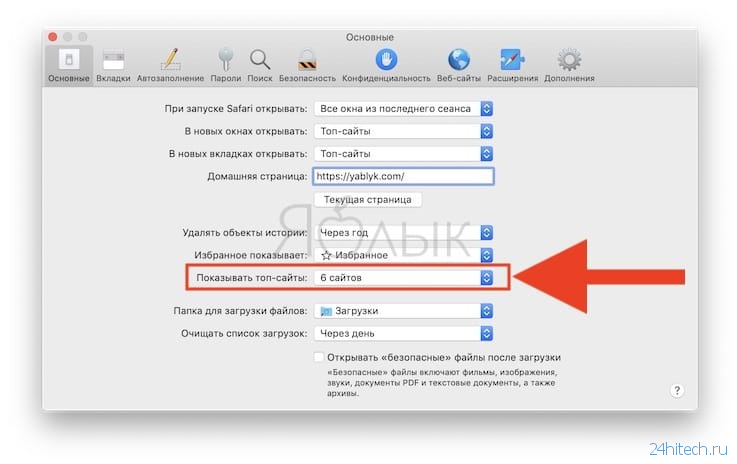
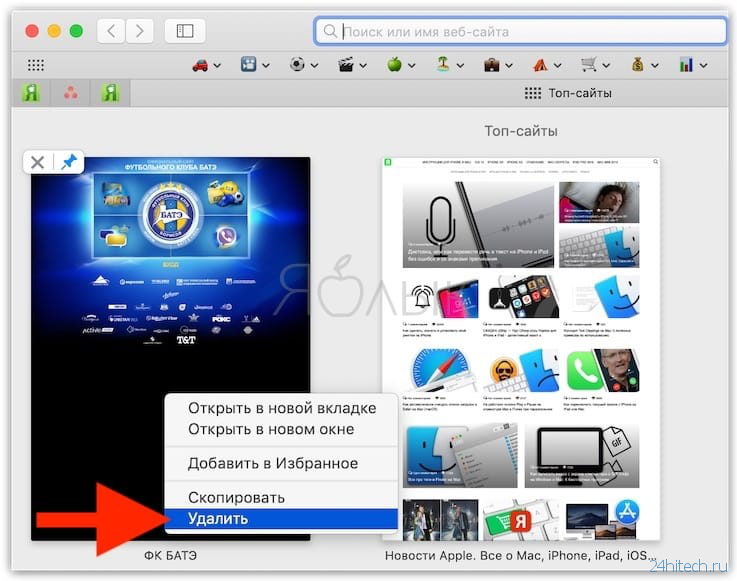


Нет комментарий